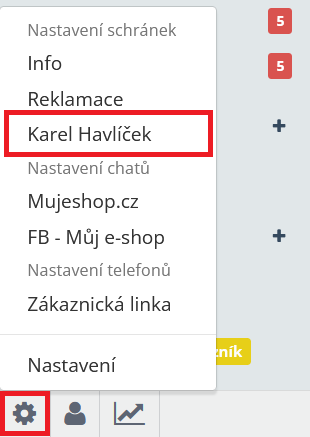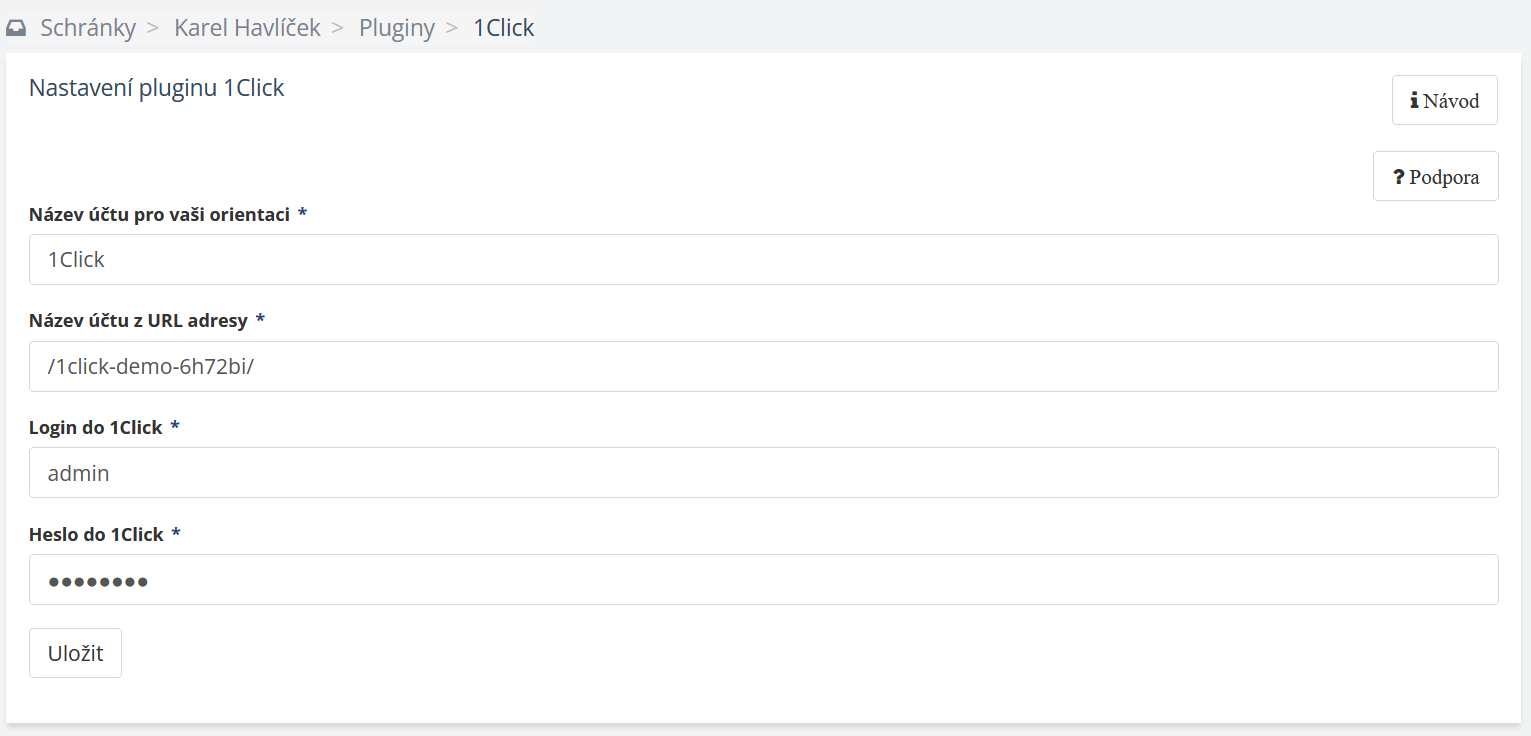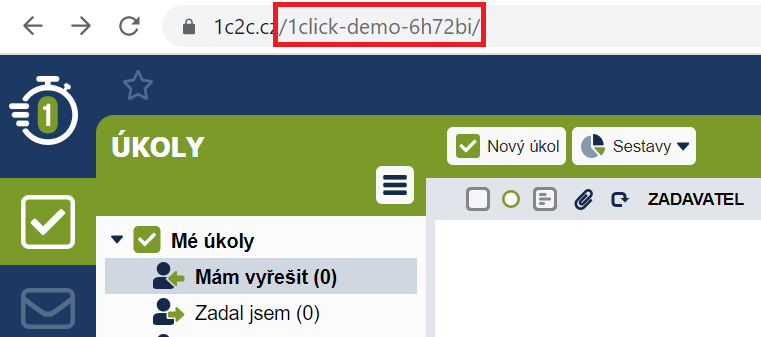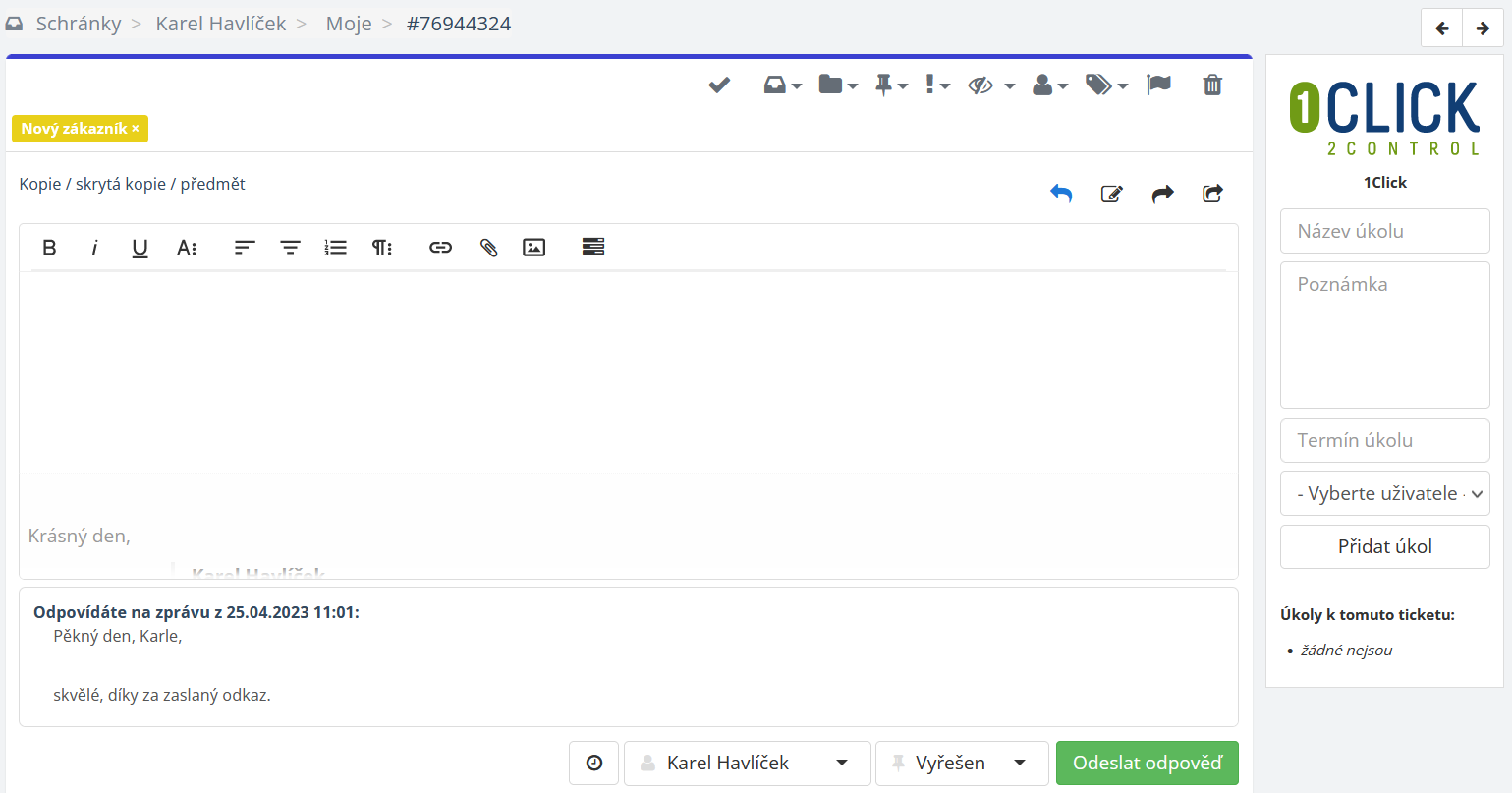Jak 1CLICK plugin aktivovat
Plugin je vždy vázaný na konkrétní schránku.
Klikněte vlevo dole na ikonku ozubeného kolečka a vyberte schránku, kde jej budete nastavovat.
V horním menu vyberte záložku Pluginy.
V seznamu Dostupných pluginů najděte plugin1Click a klikněte na tlačítko Instalovat.
Plugin se vám přesune mezi Nainstalované pluginy. Zde bude potřeba kliknout na tlačítko Nastavení a plugin nastavit a aktivovat.
SupportBox tip: Pomocí ikony hamburgeru si můžete jednoduše změnit pořadí vašich aktivních pluginů.
V nastavení pluginu bude potřeba vyplnit několik údajů.
- Název účtu pro vaši orientaci – sem napište váš interní název, například název firmy, e-shopu a podobně. V případě, že byste měli aktivováno více 1CLICK pluginů, pomůže vám to v orientaci.
- Název účtu z URL adresy – do tohoto pole zadejte název vašeho 1CLICK účtu z URL adresy včetně lomítek. V našem ukázkovém příkladu je URL adresa následující → https://1c2c.cz/1click-demo-6h72bi/ a do nastavení pluginu zadáme /1click-demo-6h72bi/.
- Login do 1Click – zde vyplňte vaše přihlašovací jméno, pokud jej nevíte, snadno jej zjistíte ve vaší administraci 1CLICK kliknutím v pravém horním rohu na vaše jméno a hned v nabídce, která se vám otevře, můžete vidět váš login.
- Heslo do 1Click – heslo, které zadáváte při přihlášení do 1CLICK
Nezapomeňte nastavení Uložit a máte hotovo. Plugin máte aktivní a nyní můžete u zpráv přidávat úkoly do 1CLICK.
Jak s pluginem pracovat v praxi
Jakmile si plugin nastavíte, budete si moci u každého e-mailu hned vytvořit do aplikace 1CLICK úkol.
K úkolu si můžete připsat poznámku a rovnu jej přiřadit některému z vašich kolegů. Pokud kolegu nevyberete, nepůjde vám úkol uložit. Přidat můžete také termín. Je to nepovinný údaje, takže pokud datum nevyberete nebude mít úkol žádný termín k dokončení.
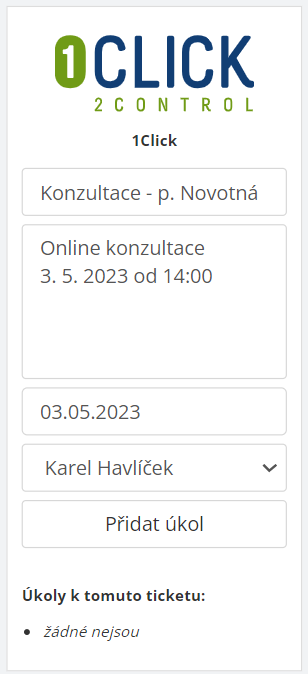
Jakmile úkol zadáte, nebo existují-li již u tohoto kontaktu úkoly z předchozí doby, uvidíte je ve spodní části pluginu:
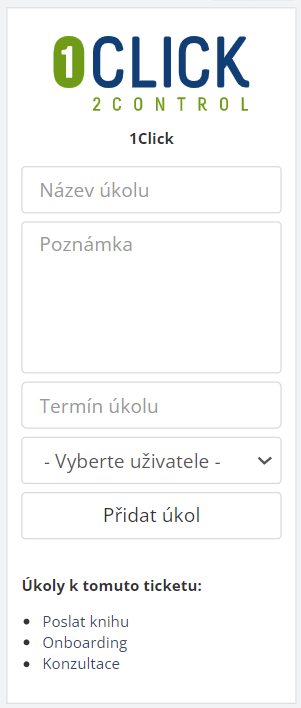
Přidaný úkol ze SupportBoxu se vám zobrazí ve vašem 1CLICK jako úplně běžný úkol včetně všech důležitých informací a příloh.
V případě, že budete mít ve vašem profilu v SupportBoxu nastavené stejné jméno, jako využíváte ve 1CLICK, vyplní se vám tímto jménem i políčko zadavatele úkolu.
Jestliže jména v SupportBoxu a 1CLICKu nebudou souhlasit, vyplní se vždy jako zadavatel úkolu zakladatel účtu vašeho 1CLICK.
Je vám něco nejasného? Neváhejte nám napsat. Jsme tu pro vás a rádi pomůžeme.